Netflix ist eine weit verbreitete Streaming-Plattform, die zusammen mit anderen Plattformen dieser Art das Fernsehen, wie wir es kennen, vollständig ersetzen könnte. Einfach zu bedienen und bequem, das Einzige, was Sie zum Streamen von Inhalten auf Netflix benötigen, ist eine solide Internetverbindung und ein Medium (Fernseher, digitales Streaming-Gerät, Smartphone).

Sie können mit jedem Fire TV-Gerät von Amazon, einschließlich dem Minute Firestick, problemlos auf die Plattform zugreifen. Möglicherweise möchten Sie sich jedoch von Ihrem Konto abmelden, wenn Sie unterwegs sind oder das Gerät wechseln. So melden Sie sich von Ihrem Firestick ab.
Warum abmelden?
Nachdem Sie Netflix abonniert haben, können Sie bis zu 6 Geräte in einem einzigen Konto registrieren. Das bedeutet, dass bis zu sechs Personen das Konto nutzen können, um ihre Lieblingsinhalte zu streamen, was sehr praktisch ist.
Dies hängt jedoch alles von Ihrem Plan ab. Je günstiger der Plan, desto weniger Geräte können Sie parallel streamen. Das bedeutet, dass Sie möglicherweise nicht auf mehr als zwei Geräten gleichzeitig streamen können, wenn Sie einen der einfachsten Tarife haben.
Als Kontoinhaber möchten Sie möglicherweise einen anderen Benutzer vom Konto abmelden. Als Kontobenutzer möchten Sie sich möglicherweise abmelden und Speicherplatz für jemand anderen freigeben. Was auch immer der Grund ist, Sie möchten sicher wissen, wie Sie sich auf Firestick von Ihrem Netflix-Konto abmelden.
Alternativ haben Sie vielleicht gerade ein neues Gerät gekauft und möchten sich von Ihrem alten abmelden. Es ist auch praktisch, sich abzumelden, wenn Sie in den Urlaub fahren und den Firestick des Hotels verwenden.

Vom Gerät abmelden
Die Option „Abmelden“ sollte auf allen Geräten deutlich sichtbar sein, aber aus irgendeinem seltsamen Grund hat Netflix den Abmeldevorgang etwas erschwert. Erschwerend kommt hinzu, dass die Abmeldeoption als solche in der Netflix-App nicht vorhanden ist.
Glücklicherweise gibt es eine Möglichkeit, sich abzumelden. Es mag nicht offensichtlich sein, aber es ist ziemlich einfach und unkompliziert, solange Sie wissen, wo Sie suchen müssen.
Anstatt nach der Abmeldeoption zu suchen, gehen Sie auf Ihrem Firestick zum Startbildschirm und navigieren Sie zu Einstellungen . Wählen Sie im nächsten Menü Anwendungen aus , gefolgt von Alle installierten Anwendungen verwalten . Suchen Sie Netflix in der Liste, wählen Sie es aus und klicken Sie dann auf Daten löschen . Dadurch werden Sie effektiv von Netflix abgemeldet.
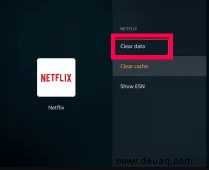
Von allen Geräten abmelden
Wahrscheinlich möchten Sie jedoch keine Komplikationen mehr – Sie möchten Ihre Netflix für sich und niemand sollte dich aufhalten können. Und niemand kann Sie wirklich aufhalten, denn Sie können sich von allen verbundenen Geräten auf einmal abmelden.
Die gute Nachricht ist, dass Sie sich hier nicht mit der Firestick-Fernbedienung befassen müssen. Alles, was Sie wirklich brauchen, ist ein Webbrowser. Das bedeutet, dass Sie sich über Ihren Computer oder Ihr Smartphone von jedem Gerät abmelden können, das gerade bei Ihrem Netflix angemeldet ist.

Gehen Sie dazu einfach zu Netflix.com und navigieren Sie zur oberen rechten Ecke – klicken oder tippen Sie auf das Profilsymbol und wählen Sie dann Ihr Konto aus . Scrollen Sie nun nach unten zu den Einstellungen Abschnitt und suchen Sie nach Von allen Geräten abmelden Möglichkeit. Klicken oder tippen Sie darauf und bestätigen Sie, indem Sie Abmelden auswählen .
Sie können dies auch über Ihren mobilen Browser tun, aber die Verwendung der iOS/Android-App ist viel einfacher. Öffnen Sie einfach die App, tippen Sie auf das Symbol in der oberen linken Ecke (drei horizontale Linien) und navigieren Sie zu Konto . Tippen Sie darauf und wählen Sie Von allen Geräten abmelden aus Option und wählen Sie dann Abmelden zu bestätigen.
Sie sollten jedoch bedenken, dass diese Methode zwar auf allen fraglichen Geräten funktioniert, es jedoch bis zu 8 Stunden dauern kann, bis sich alle Geräte erfolgreich abgemeldet haben.
Abmeldung vom Firestick
Beachten Sie, dass das Abmelden von Ihrem Firestick, den Sie zum Streamen von Netflix verwenden, Sie nicht unbedingt vom Netflix-Konto selbst abmelden wird. Möglicherweise möchten Sie sich jedoch aus einer Vielzahl von Gründen vom Firestick abmelden.
Vielleicht möchten Sie zum Beispiel einfach Netflix mit einem anderen Amazon-Konto ansehen. Ihr Firestick ist möglicherweise für Ihr Amazon-Konto vorregistriert, aber Sie möchten einen anderen verwenden.
Dazu müssen Sie sich zunächst auf dem Gerät vom Girokonto abmelden. Denken Sie daran, dass durch das Abmelden Ihre persönlichen Daten und Apps vom Gerät gelöscht werden.
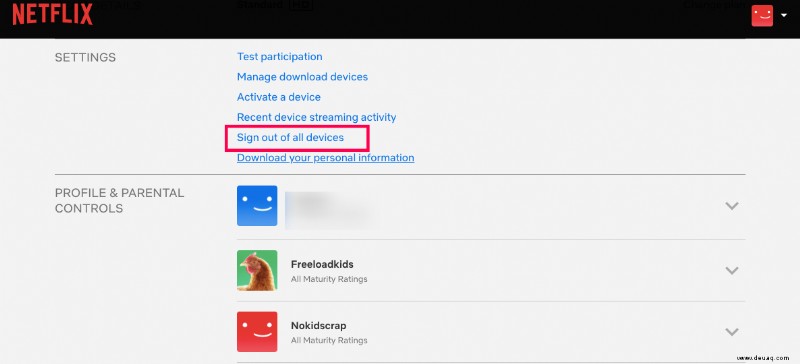
Stellen Sie zum Abmelden sicher, dass der Firestick mit Ihrem Fernseher verbunden und beide Geräte eingeschaltet sind. Gehen Sie zu Einstellungen auf Ihrem Firestick und navigieren Sie dann zu Mein Konto . Suchen Sie Amazon-Konto und wählen Sie es aus und klicken Sie auf Abmelden . Das wars so ziemlich. Jetzt können Sie ein weiteres Amazon-Konto hinzufügen und die Netflix-App darauf verwenden.
Häufig gestellte Fragen
Was kann ich tun, um Netflix auf einem Firestick zu löschen, den ich nicht mehr verwende?
Wenn Sie jemand anderem einen Firestick gegeben haben, aber vergessen haben, Ihr Netflix-Konto zu entfernen, können Sie sich mit der obigen Methode von allen Geräten abmelden. Aber es ist wahrscheinlich eine bessere Idee, den Firestick vollständig abzumelden.
Wenn Sie Ihr Amazon-Konto von Ihrem Firestick abmelden, werden auch alle Ihre Kontoinformationen entfernt.
Firestick-Netflix-Abmeldung
Keine dieser Lösungen ist offensichtlich oder intuitiv, aber alle sind ziemlich einfach. Wie bereits erwähnt, alles, was Sie wirklich brauchen, ist zu wissen, wo Sie suchen müssen. Egal, ob Sie sich auf dem Firestick von Ihrem Netflix-Konto abmelden, sich von allen Geräten abmelden möchten, die es verwenden, oder sich einfach bei einem anderen Amazon-Konto anmelden möchten, um einen Film zu streamen, dieser Artikel deckt Sie ab.
Haben Sie die Abmeldeoption selbst gefunden? Mussten Sie die hier dargelegten Richtlinien befolgen? Warum hat Netflix Ihrer Meinung nach den gesamten Abmeldeprozess so unnötig kompliziert gemacht? Fühlen Sie sich frei, unten zu fragen und zu diskutieren.